Excel'de SUMIF ve SUMIFS İşlevleri nasıl kullanılır?
SUMIF işlevinin amacı , belirttiğiniz ölçütleri karşılayan bir aralıktaki değerleri toplamak veya tek bir ölçüte dayalı olarak bir aralık eklemektir. SUMIF , Range , Criteria ve Sum-range olmak üzere üç bağımsız değişken alır . Bağımsız değişkenler, bir işlevin bir formülde işlem veya hesaplama yapmak için kullandığı değerlerdir.
ETOPLA(SUMIFS) işlevi , birden çok ölçütü karşılayan tüm bağımsız değişkenlerini ekler. ETOPLA(SUMIF) işlevinin sıraları , SUMIF(SUMIFS) işlevinden farklıdır . SUMIF içinde , Sum_ aralığı(Sum_ range) üçüncü argümandır. SUMIFS'de , Sum_range(SUMIFS) ilk argümandır .(Sum_range)
SUMIF ve SUMIFS Sözdizimi(SUMIFS Syntax) arasındaki fark
SUMIF Sözdizimi(SUMIF Syntax)
- Aralık(Range) : İşlevin hesaplamasını istediğiniz hücre aralığı. Aralıktaki hücreler sayılar, adlar, diziler ve sayı içeren başvurular olmalıdır.
- Criteria : İlk bağımsız değişkende verilen aralıkta aramanız gereken koşul veya ölçüt. Ölçütler, hangi hücrelerin ekleneceğini tanımlayan bir metin, sayı ve ifade biçimindedir.
- Sum_range : Toplamı yapılacak aralık veya eklenecek hücreler. Sum_range isteğe bağlıdır .(Sum_range)
Formül şudur SUMIF (range, criteria, [sum_range]).
SUMIFS Sözdizimi(SUMIFS Syntax)
- Sum_range : eklenecek hücre aralığı.
- Ölçüt_aralığı 1(Criteria_range 1) : Ölçüt 1 kullanılarak analiz edilen hücre aralığı.
- Kriter 1(Criteria 1) : Eklenecek hücre aralığını belirler.
- Ölçüt_aralığı2, ölçüt2(Criteria_range2, criteria2) : Ek aralıklar ve bunlarla ilişkili ölçütler. Bu argüman isteğe bağlıdır. Formül şudur
SUMIFS (sum_range, criteria_range1, criteria1 [criteria_range2, criteria2,..].
Excel SUMIF işlevi nasıl kullanılır?
Bu tabloda satılan mango sayısını hesaplamak istiyoruz.
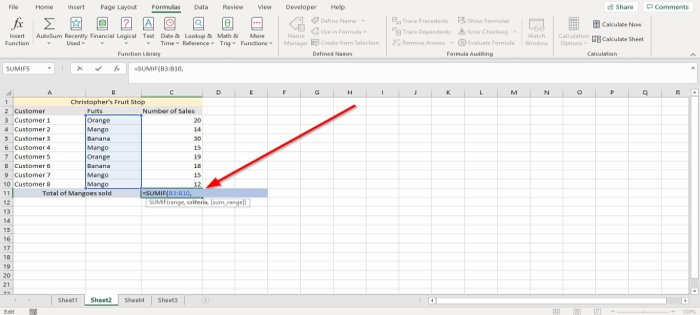
Sonucu yerleştirmek istediğimiz hücreye tıklayacağız.
Sonra hücreye yazın=SUMIF (
Range'i(Range) arayacağız . Bu yazıda, Menzil(Range) , satılan mango sayısını bulmak istediğimiz için meyveleri gördüğünüz yerdir.
İmleci alın ve meyve sütunundaki B3 hücresine tıklayın, ardından sütundaki verileri B10'a vurgulamak için (B10)Ctrl , Shift ve Aşağı Ok Tuşlarına(Down Arrow Key) basın veya B3:B10 yazın . Formülde(Range) hücre aralığını göreceksiniz . Ardından bir virgül ekleyin.
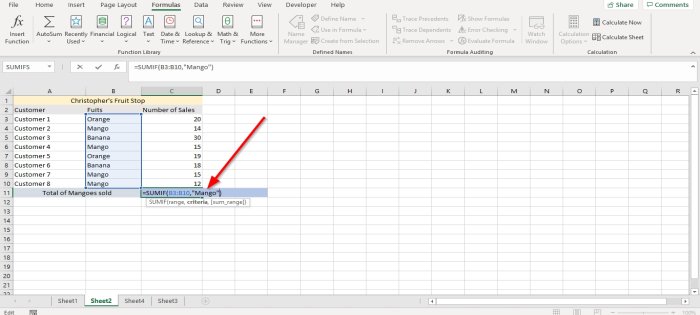
Ardından , satılan mangoların toplamını bulmak istediğimiz için Mango olan Criteria'yı ekleyin, ardından bir virgül ekleyin.(Criteria)
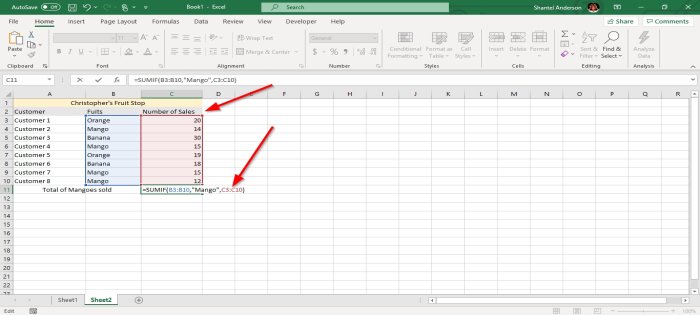
Her müşteri tarafından satın alınan öğeleri görüntüleyen Satış Sayısı(Number of Sales) etiketli sütunda bulunan veriler olan Sum_aralığı(Sum_range) ekleyin .
(Click)Satış Sayısı(Number of Sale ) sütunlarındaki ilk verinin hücresine tıklayın . Sütunun verilerini vurgulamak için Ctrl , (Ctrl,) Shift ve Aşağı Ok Tuşuna basın. (Down Arrow Key)Ardından bir parantez ekleyin veya C3:C10 yazın .
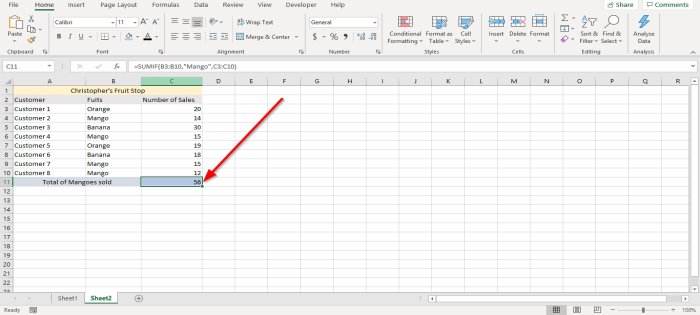
(Press)Enter'a basın . Sonucu göreceksiniz.
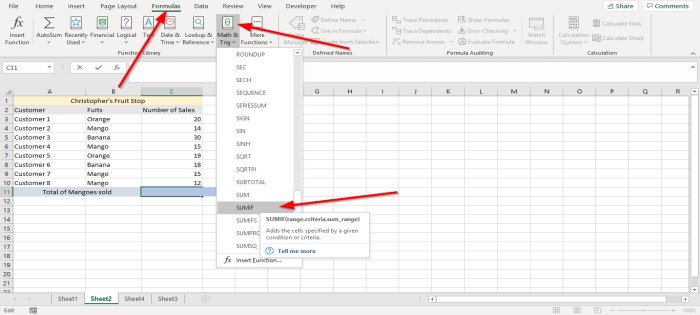
Diğer seçenek ise fonksiyon ve kitaplık grubundaki Formüller(Formulas) sekmesine gitmektir ; Matematik ve Tetik(Math and Trig) öğesine tıklayın .
Açılır menüde SUMIF öğesini seçin . Bir işlev argümanı iletişim kutusu görünecektir.
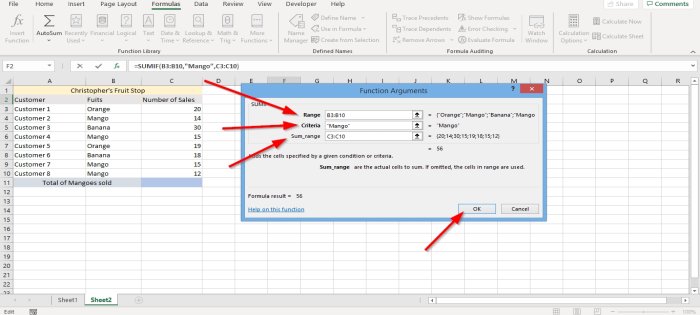
Aralık giriş kutusuna(Range)B3:B10 .
Ölçüt(Criteria) giriş kutusuna Mango yazın çünkü kaç tane mango satın alındığını bulmak istiyoruz.
Sum_range giriş kutusu türünde ,(Sum_range)C5:C10 bu sütun, satın alınan veya bulunan öğelerin sayısının bulunduğu yerdir.
Tamam'a(OK) basın . Sonucu göreceksiniz.
Excel'de (Excel)ÇOKETOPLA(SUMIFS) işlevi nasıl kullanılır?
Bu derste, örneğin Kevin Sahadeo'dan(Kevin Sahadeo) yaptığımız mango satışlarının toplam sayısını eklemek istiyoruz .
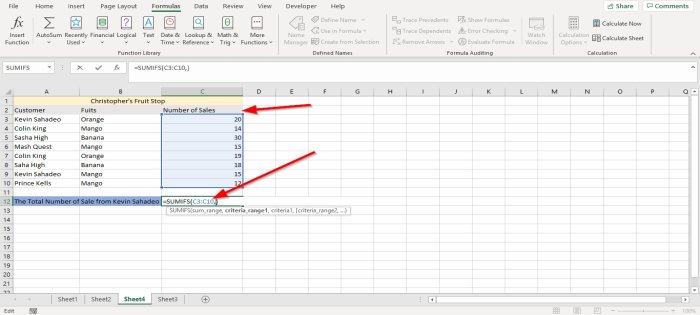
(Click)Sonucun olmasını istediğiniz hücreye tıklayın . hücreye yazın(Type) .=SUMIFS ()
ETOPLA(SUMIFS) işlevinde önce, her bir müşteri tarafından kaç öğenin satın alındığını belirten Satış Sayısı(Number of Sales) sütunlarındaki veriler olan Toplam_aralığını ekleyeceğiz(Sum_range) .
C3:C10 hücresini yazın veya C3'e tıklayın ve Ctrl , Shift ve Aşağı Ok Tuşlarına basarak aşağıyı (Down Arrow Key)C10'a(C10) vurgulayın , ardından bir virgül ekleyin.
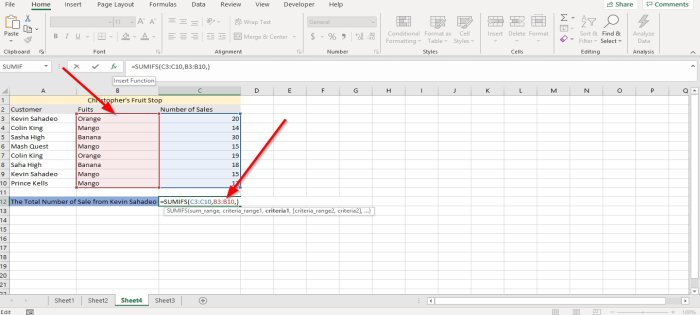
Ölçüt aralığı 1'i(Criteria range 1) ekleyin . Meyveler sütunundaki ilk verileri tıklayın ve hücreleri vurgulamak için B3:B10 veya Ctrl , Shift ve Aşağı ok tuşlarını girin.(Down arrow key)
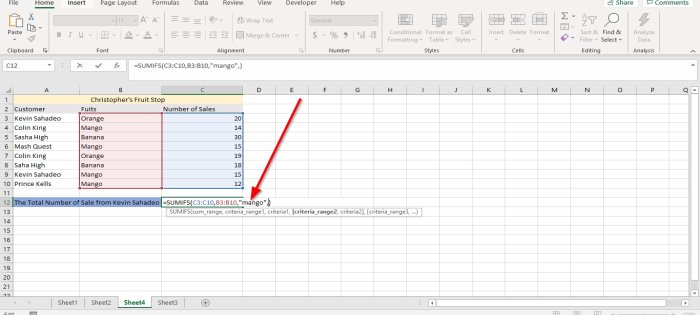
Ölçüt(Criteria) olarak Mango yazın .
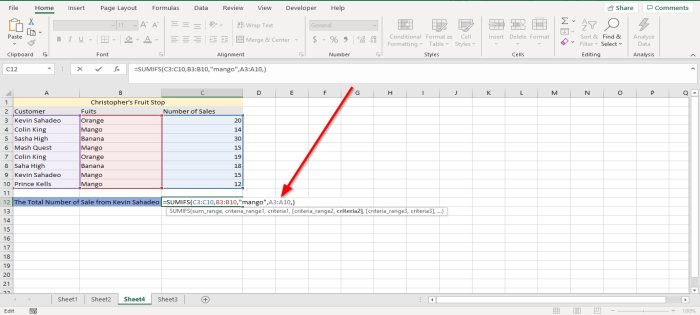
Şimdi Second Criteria Range'i(Second Criteria Range) ekleyeceğim . Müşteri(Customer) sütununa gidin ve tablodaki ilk verilere tıklayın ve virgül A3:A10'u(A3:A10) vurgulamak veya yazmak için Ctrl , Shift ve Aşağı Ok Tuşlarına tıklayın.(Down Arrow Key)
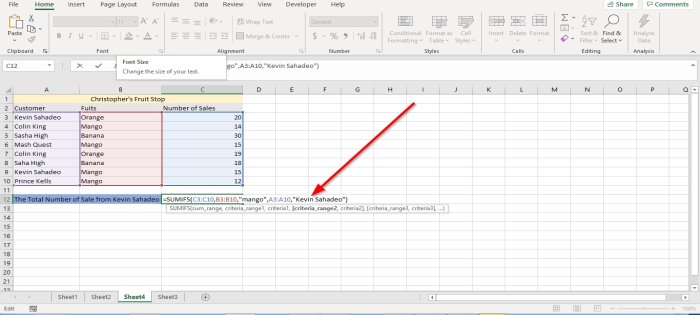
Kevin Sahadeo olan İkinci Kriteri(Second Criteria) ekleyeceğiz . Formüldeki yazımı tam olarak yazdığınızdan ve tam adı kullandığınızdan emin olun. Enter'a(Enter) basın sonucu göreceksiniz.
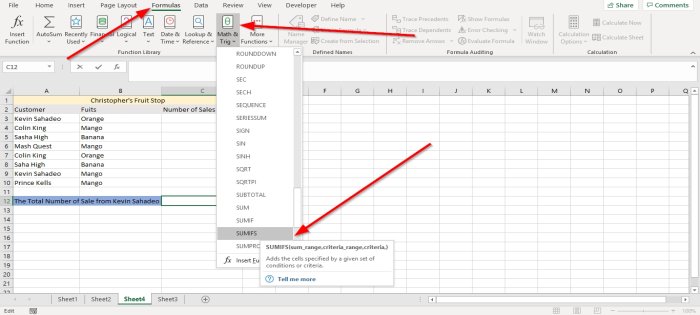
Diğer seçenek ise fonksiyon kitaplığı grubundaki Formüller(Formulas) sekmesine tıklayıp açılır menüden Math ve Trig'i seçin, (Math and Trig)SUMIFS'i(SUMIFS) seçin . Bir işlev argümanı iletişim kutusu görünecektir.
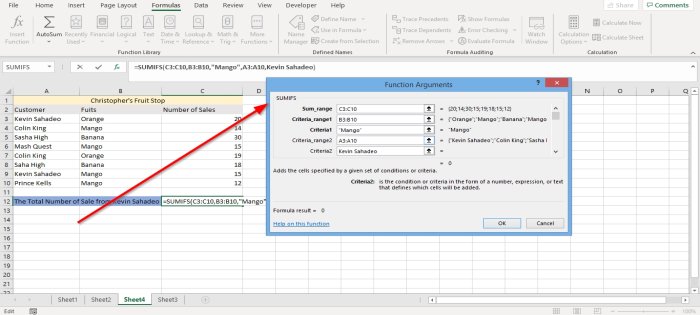
Sum_range giriş kutusuna, eklemek istediğimiz satış sayısı olduğu için yazın .(Sum_range)C3:C10
Criteria_ range giriş kutusuna yazın çünkü B3:B10bu aradığımız meyvenin olduğu aralık.
Kriterler(Criteria) giriş kutusuna yazın, çünkü Kevin Sahadeo'nun(Kevin Sahadeo)Mango kaç mango satın aldığını bulmak istiyoruz.
Criteria_ Range 2 giriş kutusuna yazın A3:A10, çünkü bu aradığınız ikinci aralıktır ve Kevin Sahadeo adının olduğu yerdir(Kevin Sahadeo) .
Criteria 2 giriş kutusuna yazın çünkü Kevin Sahadeobu kişinin kaç mango satın aldığını öğrenmek istiyoruz.
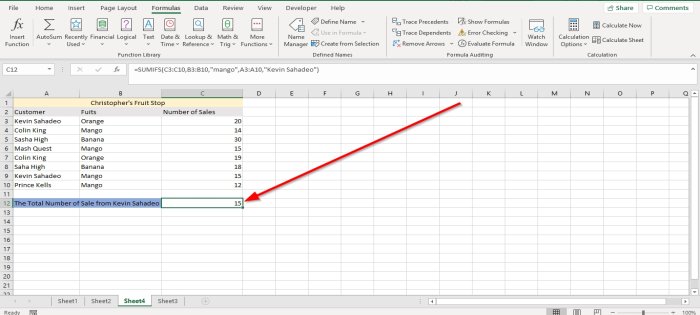
Ardından Tamam'ı tıklayın. Sonucu göreceksiniz.
Umarım gönderiyi faydalı bulursunuz.
Excel'de (Read next)Özet Tablo ve Özet Grafik nasıl(How to create a Pivot Table and Pivot Chart in Excel) oluşturulur .
Related posts
INT and LCM Functions içinde Excel nasıl kullanılır
EDATE and EOMONTH Functions Excel'te nasıl kullanılır?
Nasıl Insert and Calculate Formulas ve Functions içinde Excel
MIN, Max ve AVERAGE Functions Nasıl Kullanılır Excel
Substitute and Replace Functions Excel'te Nasıl Kullanılır?
Duration Financial Function içinde Excel nasıl kullanılır
Excel'de ÇOKEĞERSAYLAR, ETOPLALAR, ORTALAMALAR Nasıl Kullanılır
DISC function Excel'te Nasıl Kullanılır
Excel'de increase or decrease yüzdesini nasıl hesaplarsınız?
CHOOSE function Excel'te Nasıl Kullanılır
Microsoft Excel içinde MID and MIDB function nasıl kullanılır
Excel'te Merge and Unmerge cells'te Nasıl Yapılır
Excel içinde Rept Function nasıl kullanılır
Windows 11/10'de bir Tournament Bracket nasıl oluşturulur?
Excel çalışma sayfalarında Nasıl Freeze and Split Panes
Microsoft Excel Tutorial, yeni başlayanlar için
Windows 11/10 bir Radar Chart nasıl oluşturulur
Time Microsoft Excel'da Nasıl Eklenebilir veya Toplama
Automatic Data Type feature Excel'te Nasıl Kullanılır?
Bozuk bir Excel Workbook nasıl onarılır
